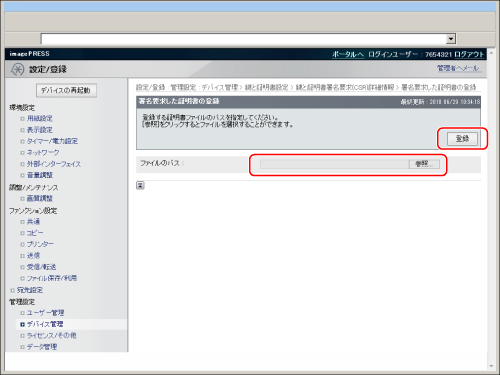鍵と証明書署名要求(CSR)を生成する
本機で自己生成した証明書は認証局の署名がないため、通信相手によっては通信エラーとなってしまうことがあります。認証局の署名が付いた証明書を発行してもらうためには、証明書署名要求(CSR:Certificate Signing Request)のデータが必要です。CSRは、管理者がリモートUIから生成することができます。
鍵とCSRを生成する
鍵とCSRを本機で生成します。CSRのデータは画面に表示されるほか、ファイルに出力することもできます。
1.
[設定/登録]をクリック→<管理設定>の[デバイス管理]をクリック
2.
[鍵と証明書設定]をクリック
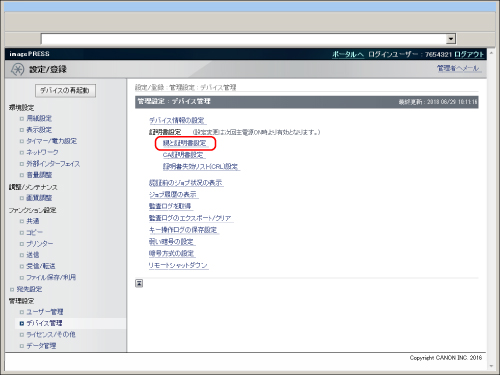
3.
[鍵生成]→[鍵と証明書署名要求(CSR)]をクリック
4.
鍵と証明書の必要項目を設定する
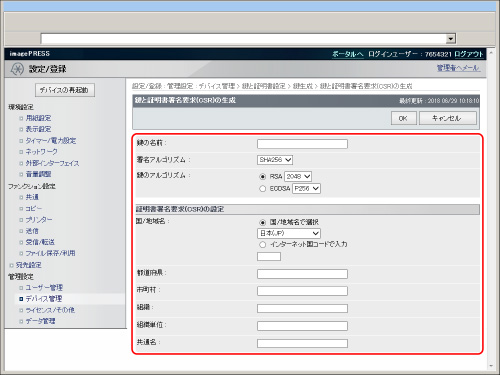
[鍵の名前]: | 鍵に付ける名前を入力します。一覧表示されたときに探しやすい名前を付けてください。 |
[署名アルゴリズム]: | 署名に利用するハッシュ関数を選びます。 |
[鍵のアルゴリズム]: | 鍵のアルゴリズムを選び、[RSA]の場合は鍵の長さを、[ECDSA]の場合は鍵の種類をドロップダウンリストから指定してください。 |
[国/地域名]: | 国コードを一覧から選択するか、入力によって指定します。 |
[都道府県]/[市町村]: | 所在地を入力します。 |
[組織]/[組織単位]: | 組織名を入力します。 |
[共通名]: | IPアドレスまたはFQDNを入力します。 Windowsの環境でIPPS印刷を行うときは、必ず本機のIPアドレスを入力してください。 本機のFQDNを入力する場合は、DNSサーバーが必要です。DNSサーバーを使用していない場合はIPアドレスを入力してください。 |
5.
[OK]をクリック
CSRのデータが表示されます。
CSRデータをファイルに保存したいときは、[ファイルに保存]をクリックして保存先を選んでください。
このまま登録するには、「鍵に証明書を登録する」の手順5に進んでください。
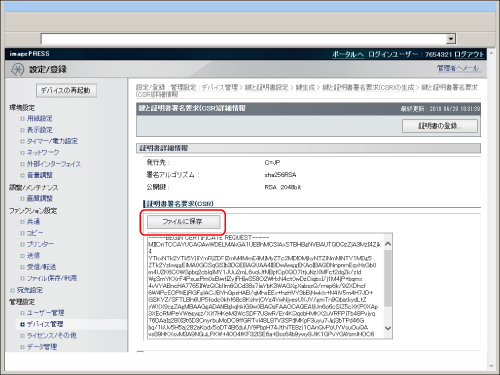
メモ |
CSRを生成した鍵は、鍵と証明書の一覧画面に表示されますが、このままでは使用することができません。この鍵を使用するには、CSRを基に発行された証明書を登録する必要があります。 (→鍵に証明書を登録する) |
鍵に証明書を登録する
CSRを基に申請および発行された証明書を鍵に登録します。
1.
[設定/登録]をクリック→<管理設定>の[デバイス管理]をクリック
2.
[鍵と証明書設定]をクリック
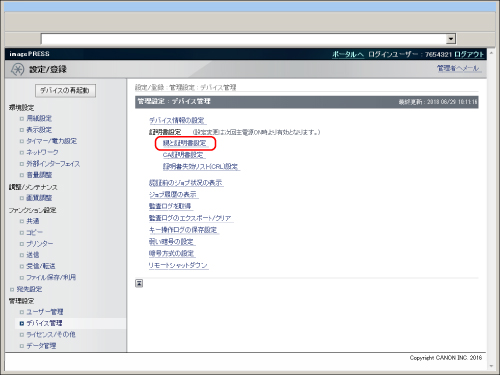
3.
[証明書]の一覧で、証明書を登録したい鍵の をクリック
をクリック
 をクリック
をクリック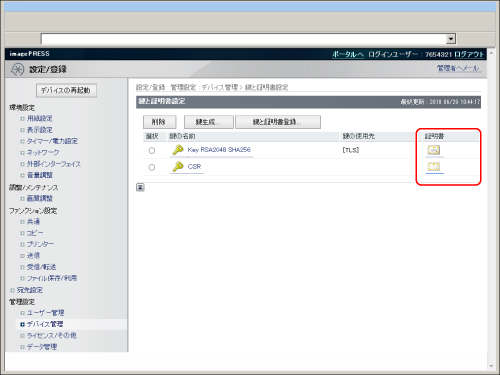
4.
[証明書の登録...]をクリック
5.
証明書を登録する
[参照...]をクリックして登録するファイル(証明書)を指定したあと、[登録]をクリックします。